Una novità decisamente importante ma di cui nessuno parla è sicuramente l’integrazione di un browser web all’interno di watchOS 5. L’orologio adesso riesce ad aprire i siti web, leggere notizie, caricare tutti i contenuti e ci permette di effettuare anche ricerche su Google. Scopriamo insieme questa nuova funzione.
Prerequisiti
Non esiste Safari per Apple Watch (per il momento), quindi se lo stavate cercando, sappiate che non è il modo giusto per utilizzare il browser. E’ possibile aprire siti web a partire da Apple Watch Serie 2 o superiori ma il WebKit, lo stesso motore di rendering di Safari, è integrato nel sistema soltanto da Apple Watch Serie 3 in poi. Il browser di serie è accessibile solo tramite iMessage e Mail.
Come aprire e visualizzare contenuti web su Apple Watch
Inviatevi una Mail oppure un iMessage contenente il link che volete aprire. Oppure fatevi furbi, inviatevi soltanto il link verso Google.it e da li potrete aprire qualsiasi altro sito web semplicemente ricercandolo.
1. Su Apple Watch quindi aprite l’applicazione scelta (iMessage o Mail), e toccate il link
2. In iMessage si formerà anche la preview automatica, come potete vedere dalla foto in alto.
3. Il sito si aprirà immediatamente e potrete utilizzare le seguenti gestures per controllarlo:
- Scroll sul Touchscreen: per scorrere la pagina verso l’alto o verso il basso
- Scroll con la Corona Digitale
- Tocco: per premere gli ulteriori link che troverete nella pagina, aprire articoli e così via
- Zoom: Doppio tocco rapido sullo schermo per ingrandire la pagina. Non funziona il multitouch, quindi niente pinch-to-zoom. Il doppio tocco sarà l’unico modo
- Inserimento testo: toccate una casella di testo dopodichè compariranno i tasti per scrivere con Scribble oppure per dettare il testo.
- Per tornare indietro alla pagina precedente, spostate il dito dalla parte sinistra dello schermo, verso destra. In alternativa, toccate con il Force Touch al centro dello schermo ed appariranno nuovi bottoni: Indietro, Avanti, Reader e Rircarica
- Reader è la modalità di lettura avanzata prevista da Safari anche su iOS. Permette di rimuovere la grafica del sito, lasciando soltanto l’articolo. C’è uno sfondo nero di default che agevola la lettura ed adatta la dimensione del testo all’orologio. Su iSpazio i singoli articoli partono in modalità Reader, senza banner pubblicitari e senza nessun altra distrazione, pensiamo sia la cosa ideale per leggerci dall’orologio. Chi volesse, può disattivare la modalità Reader e visualizzare il sito per intero con Force Touch al centro dello schermo ed un tap sul tasto Reader.
- Refresh: bisogna attivare il menu contestuale con il Force Touch e scegliere il tasto Refresh.
- Per chiudere il browser toccate la scritta “Chiudi” fissa in alto a sinistra nello schermo
Come cancellare cronologia e file temporanei del browser di Apple Watch
Per cancellare tutti i file temporanei scaricati da Internet entrate in Impostazioni > Generali > Dati dei siti web > Cancella dati. VErranno così rimossi i cookies, i login e tutti gli altri dati.
Limitazioni
- E’ richiesto un hardware abbastanza potente per effettuare il rendering in HTML5 dei siti web.
- Navigare sui siti può essere faticoso per Apple Watch e quindi la durata della batteria può risentirne.
- I video non sono supportati e non risultano visibili. Nemmeno piattaforme popolari come YouTube sono adatte.

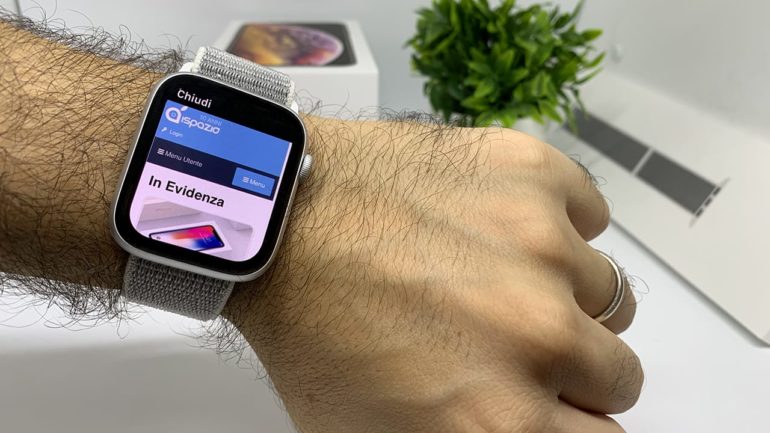


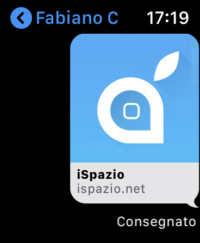
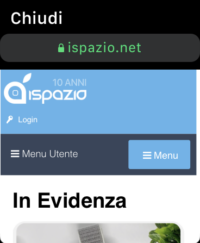
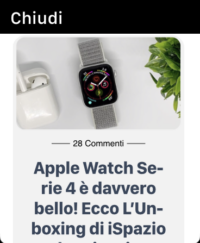
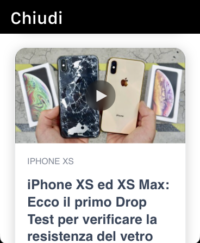
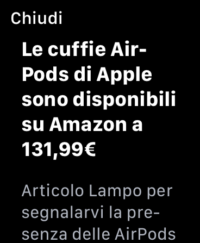
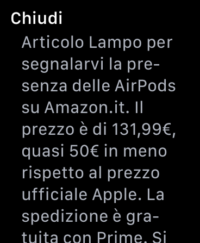
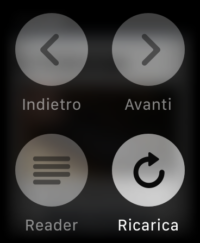
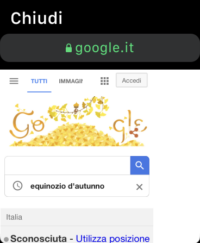
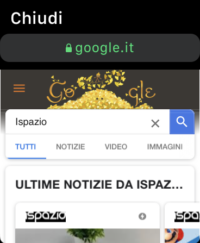
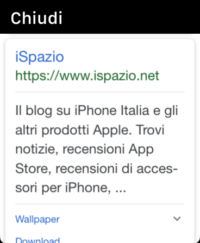
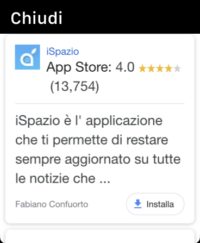
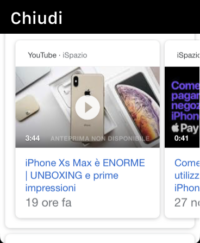

Leggi o Aggiungi Commenti